A processamento de arquivos de imagem pode trazer inúmeros desafios diferentes, dependendo do software utilizado. Especialmente se você trabalhou com imagens no Adobe Photoshop no passado e as salvou no formato PSD, a importação em outro programa, como GIMP, pode trazer tanto vantagens quanto limitações. Neste guião, explico como abrir um documento do Photoshop no GIMP, quais desafios podem surgir e quais são as alternativas disponíveis.
Principais descobertas
- O GIMP pode abrir arquivos PSD, mas podem ocorrer problemas de visualização.
- Camadas de ajuste e efeitos do Photoshop não são corretamente transferidos para o GIMP.
- É recomendável editar documentos do Photoshop diretamente no Photoshop quando uma edição precisa é necessária.
Guião passo a passo
Primeiro, vou te mostrar como abrir um documento PSD no GIMP. Você deve ter em mente que a imagem pode parecer diferente do que você conhece no Photoshop.
Primeiro, você precisa preparar a imagem no Photoshop para ilustrar os efeitos da importação. Eu criei aqui um exemplo simples que utiliza certos elementos e pretende mostrar como eles aparecem após a importação para o GIMP.
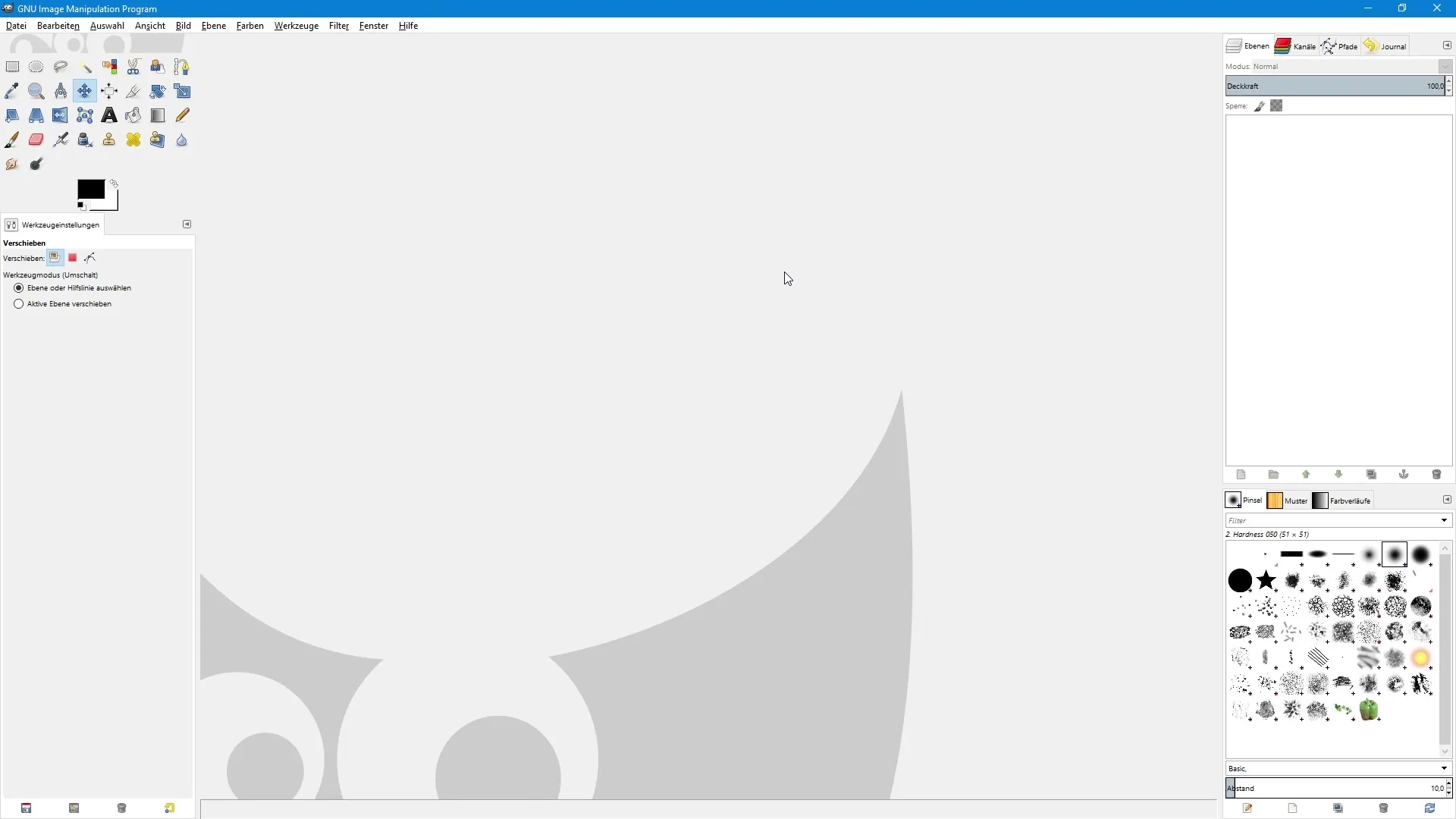
Para finalizar a edição, adicionei um fundo vermelho, desenhei um smiley e usei várias camadas de ajuste para alterar a cor e o contraste da imagem. Isso já lhe dá uma ideia do que você pode esperar no GIMP mais tarde.
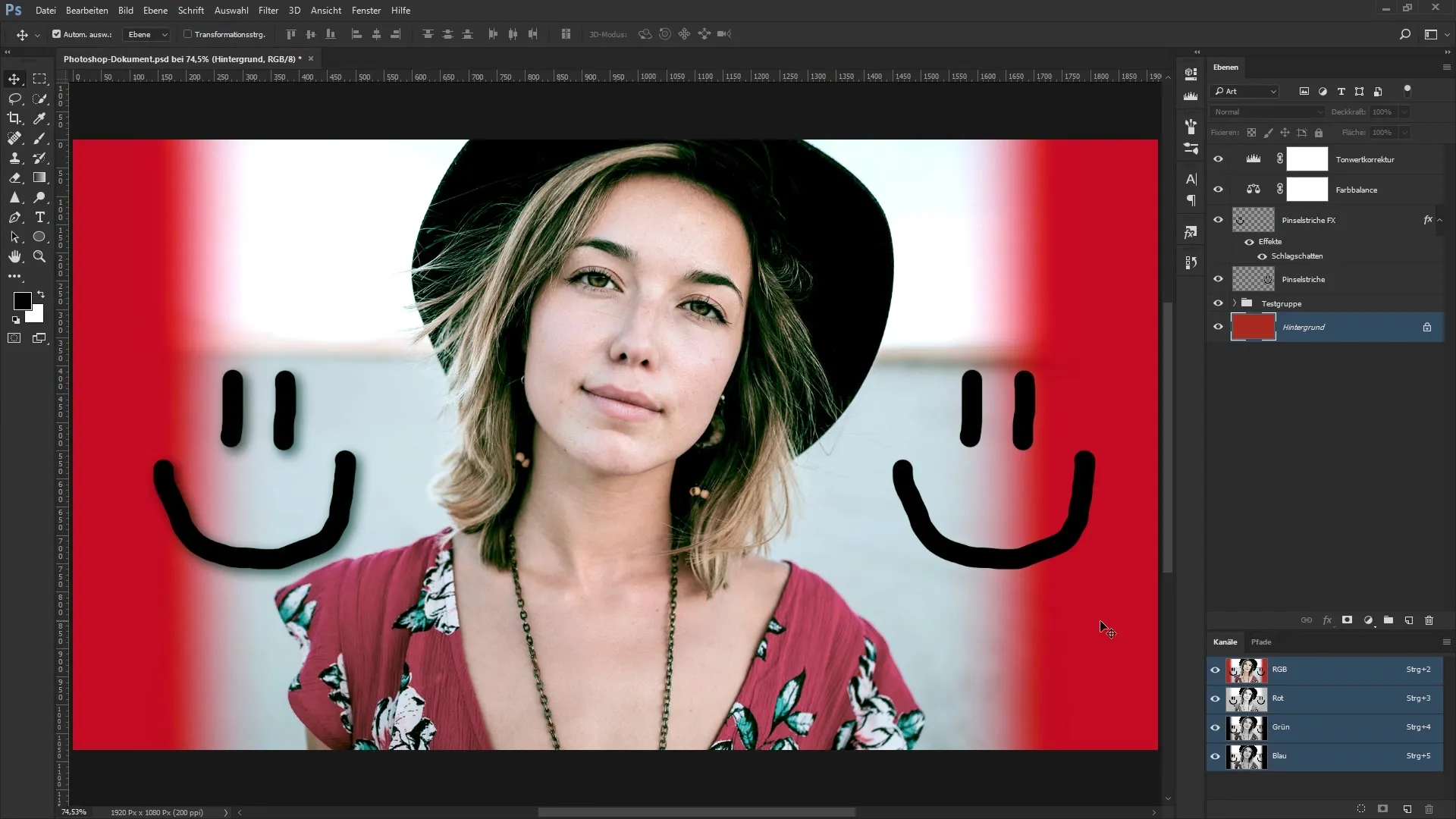
Depois de preparar a imagem no Photoshop, você a salvou no formato PSD e pode mudar para o GIMP. O próximo passo é abrir o programa e selecionar a opção correta no menu. Clique em "Arquivo" e em seguida "Abrir".
Navegue na caixa de diálogo que se abre para o local onde seu documento do Photoshop está salvo. No meu caso, criei uma pasta específica para documentos do Photoshop que está na pasta principal "Imagens de Exemplo".
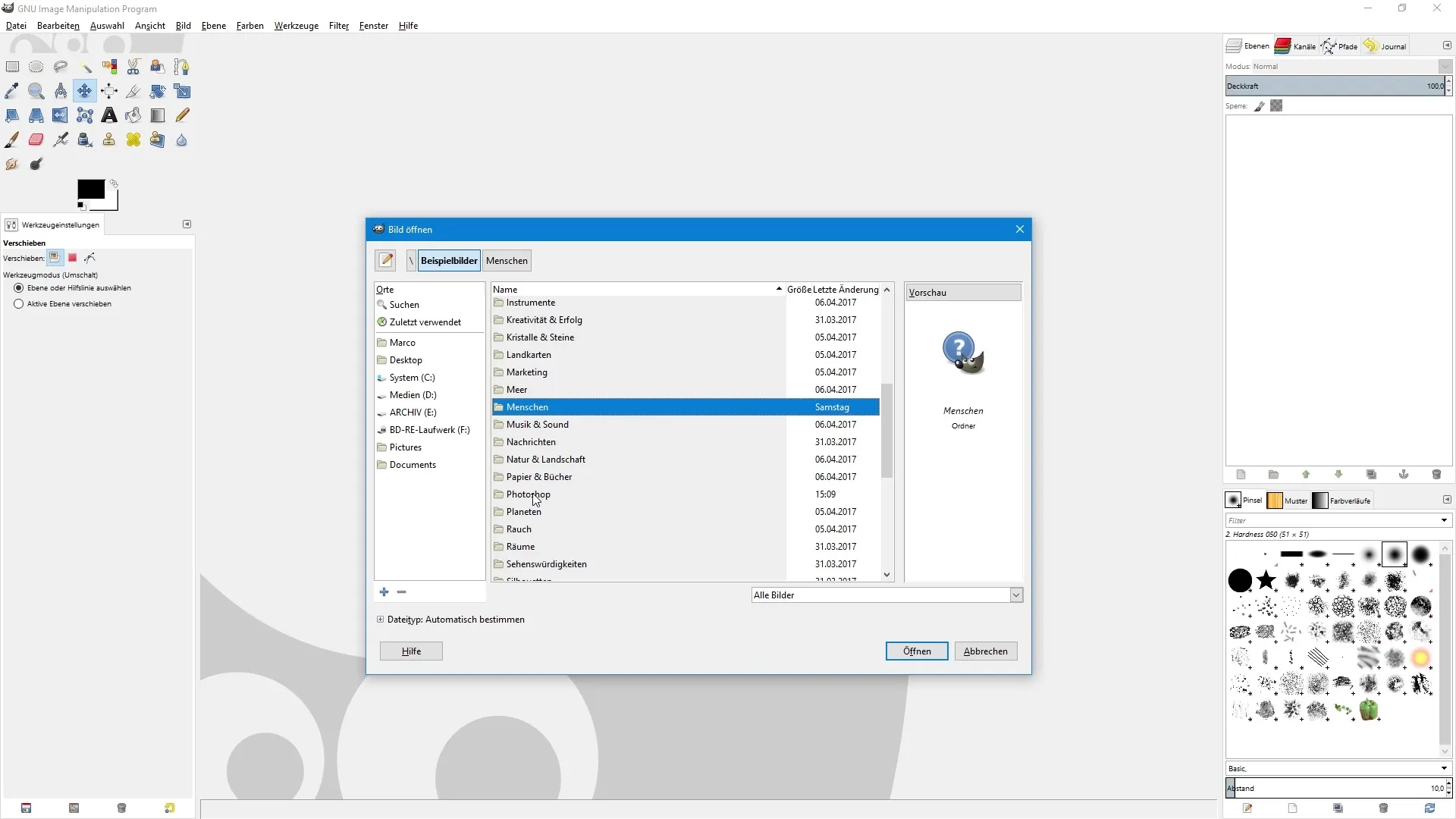
Aqui, selecione o documento apropriado e clique em "Abrir". O GIMP pode pedir que você escolha um perfil de cor. Você pode ignorar esse passo e escolher "Converter" para importar a imagem.
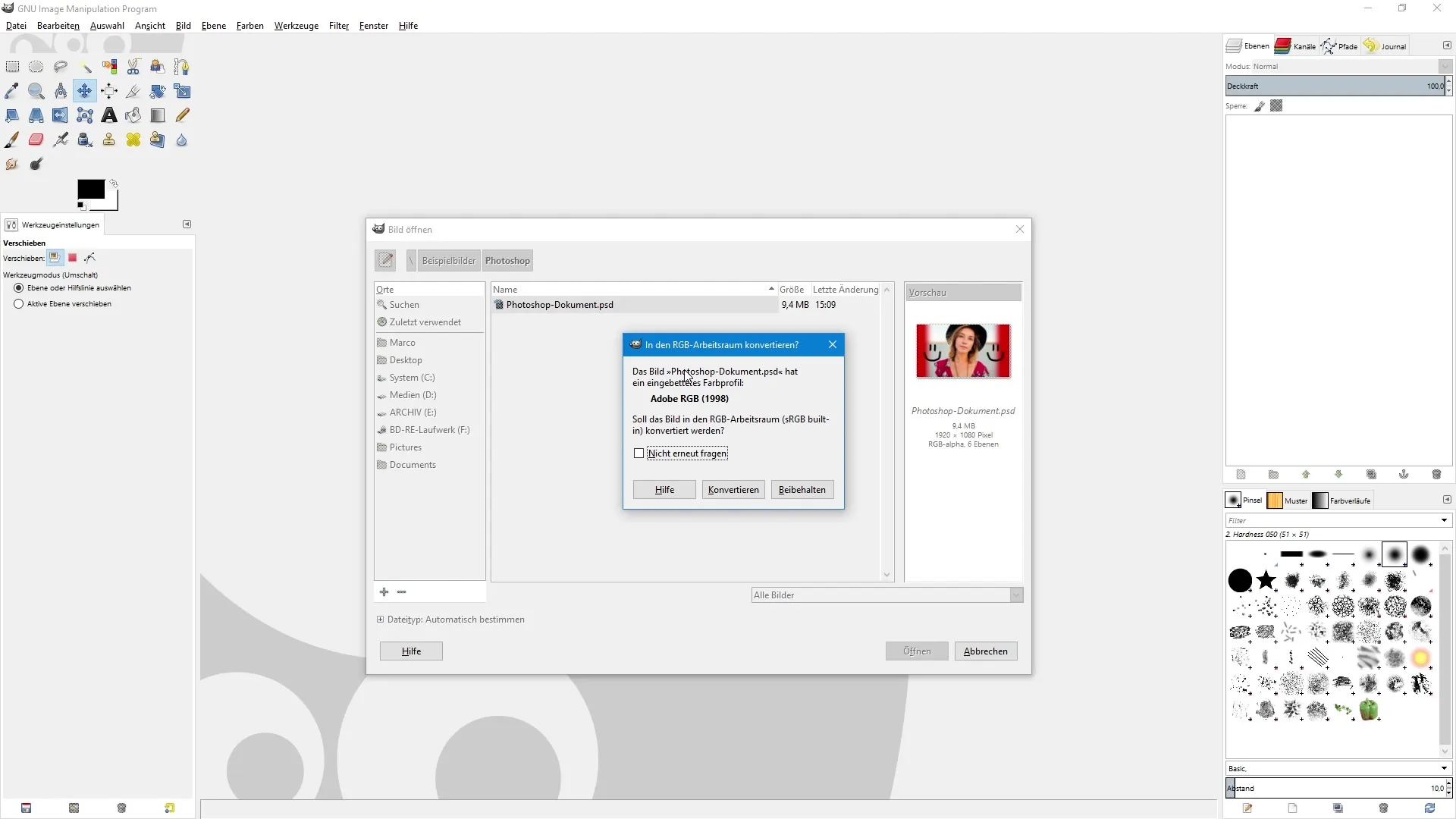
Após a importação, você verá a imagem no GIMP. Para garantir que ela se ajuste corretamente, usei o atalho “Ctrl + Shift + J”. Agora vamos comparar a imagem no GIMP com o original no Photoshop.

Como você pode ver, há diferenças notáveis entre antes e depois. A sombra que eu tinha no Photoshop não é visível no GIMP, e as camadas de ajuste também não foram transferidas corretamente. A impressão que a imagem deixa no todo se afasta bastante do arquivo original.
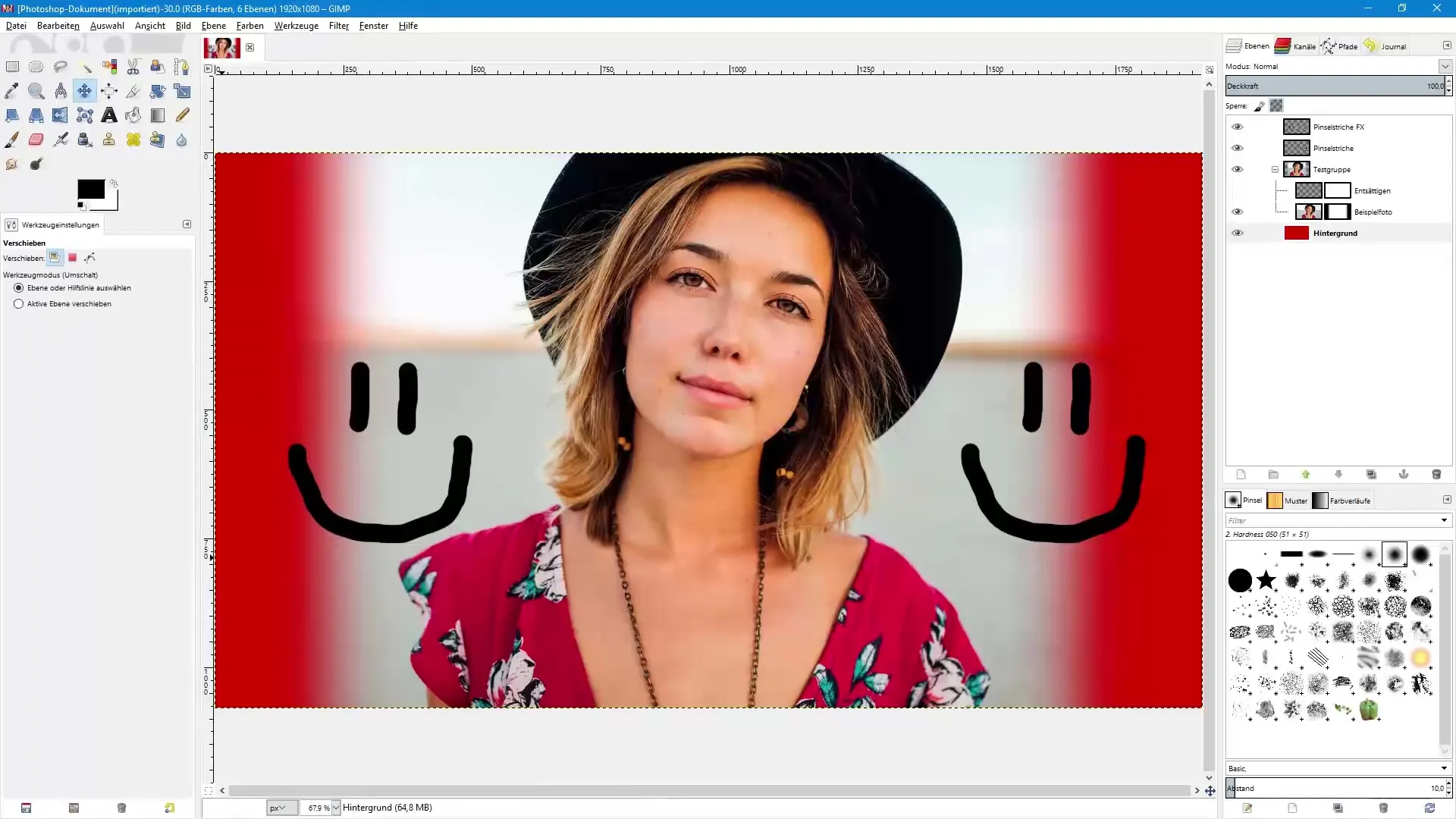
A paleta de camadas nos dá uma pista de que a máscara de camada que eu usei para o fundo, no entanto, funciona no GIMP. A transparência também está presente como desejado, mas outras ajustes como desaturações e pinceladas não foram implementados corretamente.
Portanto, é importante ter cuidado ao abrir um arquivo do Photoshop no GIMP. Pode haver desvios significativos na impressão da imagem. As heranças do Photoshop, como efeitos e alguns ajustes, podem não ser exibidos ou podem não funcionar de forma alguma.
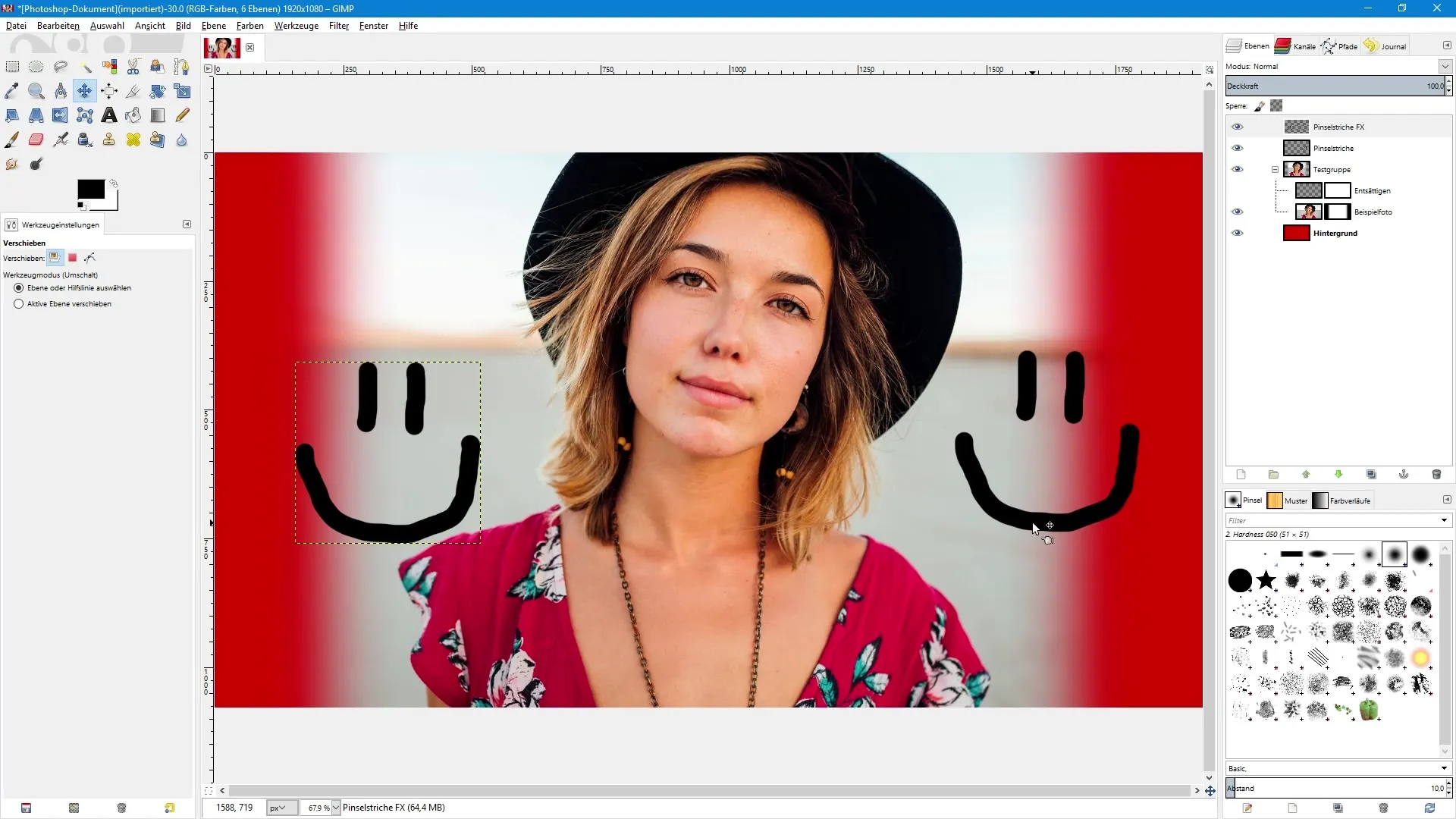
No geral, esse processo mostra que deve-se ter cuidado ao trabalhar com arquivos PSD no GIMP. Se você depende dessa importação, pode ser uma solução pedir ao remetente do arquivo do Photoshop para salvar a imagem em um formato diferente, como JPEG ou TIFF. Esses formatos são mais fáceis de manusear no GIMP e você pode continuar a editar a imagem bem.
Resumo – Abrindo documentos do Photoshop no GIMP: Guia passo a passo
Para abrir um documento PSD no GIMP, você deve primeiro preparar a imagem no Photoshop. No entanto, existem várias limitações na importação, especialmente em relação à representação de efeitos e camadas de ajustes. É aconselhável editar documentos do Photoshop diretamente no Photoshop para garantir uma qualidade consistente na edição da imagem.
Perguntas Frequentes
Como abro um documento PSD no GIMP?Vá em "Arquivo", depois "Abrir" e selecione o arquivo PSD.
Quais problemas podem ocorrer ao importar um documento PSD no GIMP?Camadas de ajuste e efeitos podem não ser exibidos corretamente ou podem estar completamente ausentes.
É seguro abrir documentos do Photoshop no GIMP?É possível, mas a apresentação pode variar significativamente, portanto, é necessário ter cautela.
Devo continuar usando o GIMP para editar documentos PSD?Recomenda-se usar o Photoshop para esses documentos, a fim de preservar a qualidade da edição.
Formatos de arquivo alternativos para edição no GIMP?JPEG e TIFF são formatos adequados que são mais fáceis de editar no GIMP.


